话说上次分享了自己的红米NOTE3全网高配版与360 N4S的对比,评论中,有些值友对于红米NOTE3刷CM很有兴趣,希望我能分享一下过程,于是就有了这次原创。下面,我尽可能详尽地展示全部过程。

敬告:
1、 因为刷机系统环境不同,本人无法保证刷机必然成功,同时教程可能存在一定危险性,请仔细斟酌后再操作,并仔细阅读步骤。如因为误操作,或没看清注意事项等造成的手机变砖,无法开机等,本人概不负责。
2、 本人使用主卡电信,副卡联通,刷第三方后有时会出现如下问题:使用主卡电信作为默认拨号,副卡联通作为默认上网时,打开移动网络主卡会没有信号无法通话,刷回MIUI后正常使用,其它组合暂无条件测试,如果是有类似使用要求的,请斟酌后决定是否刷机。
3、 红米NOTE3指纹识别存在几个硬件版本,原版CM13现在只支持FPC1020的,像本人金色全网高配的ATMEL就不能用,如果对指纹解锁有要求的,就不要刷了。不知道的在拨号界面输入*#*#6484#*#*即可查看。
4、 刷机失败不可怕 ,只要能进fastboot模式按照程序照做依然可以继续刷机,或者刷回原版MIUI。
第一部分 准备工作
一、下载所需各种程序
线刷工具MiFlash
MIUI7.1.8.0国际版
其它三个需要的小工具adb.zip,fastboot_edl.zip,TWRP_3.0.2-1_0512.zip
根据喜好选择其它第三方卡刷ROM备用,这次我选的是CM13官方版本。
CM13-firmware
CM官方刷机包
二、电脑系统正常(我使用的是WIN7 64位旗舰版),数据线正常,台式机最好连接在后置USB端口,手机电量保证在50%以上,TF卡一张,将CM13-firmware和CM包(或你选择的第三方ROM)复制到TF卡根目录后装入手机。
三、红米NOTE3备份自用数据,关闭查找手机,退出小米账户,特别注意:系统需开启“开发者模式”(进入手机设置的关于手机项连续点击7次MIUI版本)并勾选“OEM解锁模式"。
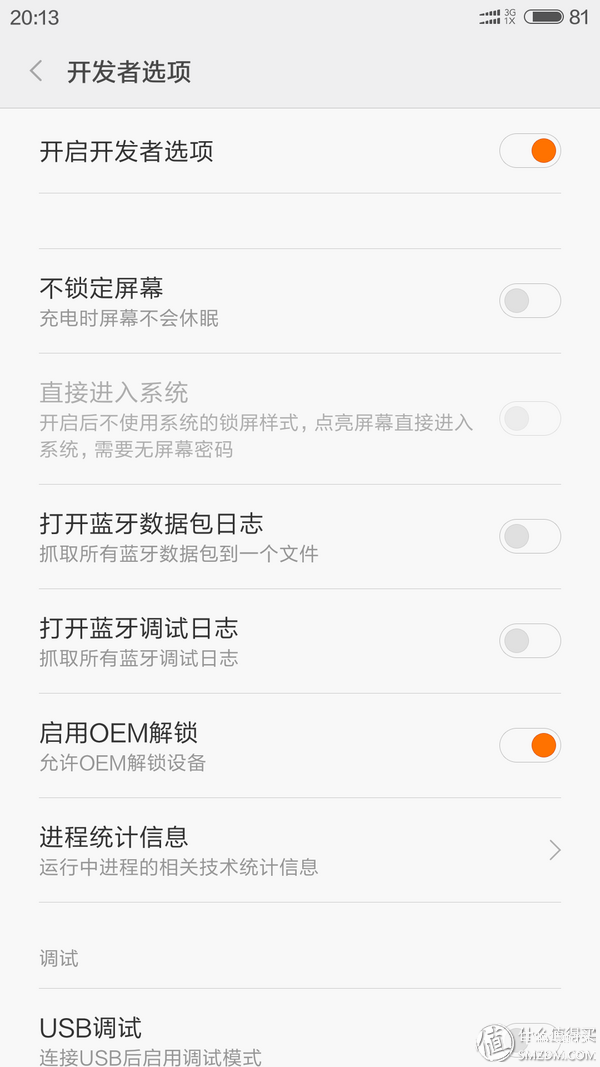
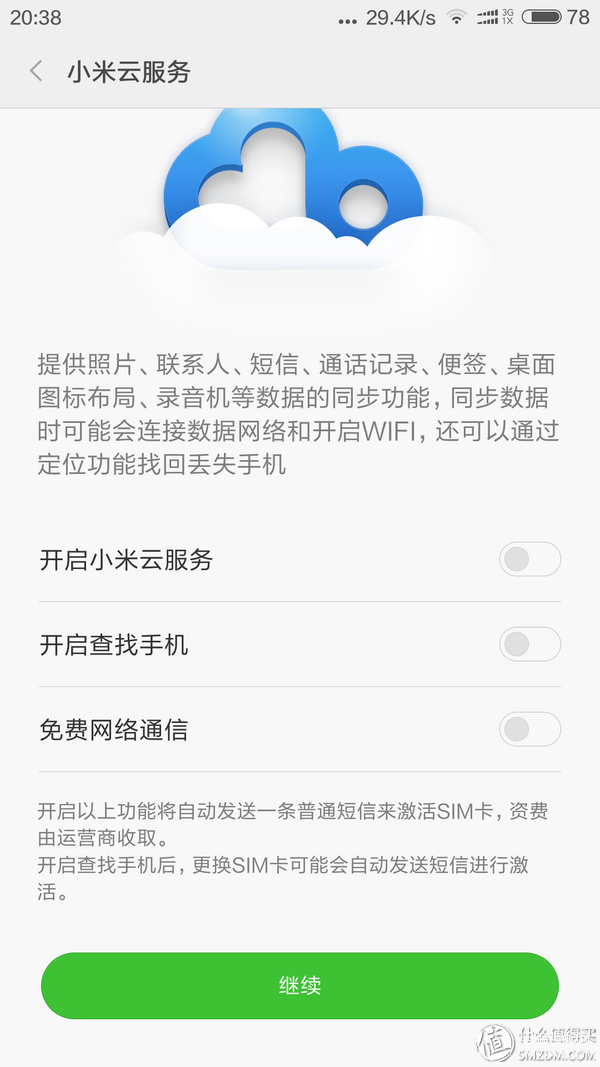
第二部分 免官网申请强行解锁bootloader
官网申请解锁比较麻烦,而且万一以后说解锁的机器不提供保修那就惨了,所以一直没去也不打算去申请解锁。
一、安装MiPhone20151028,安装过程会有几次提示无法验证驱动的时候选“始终安装”即可。
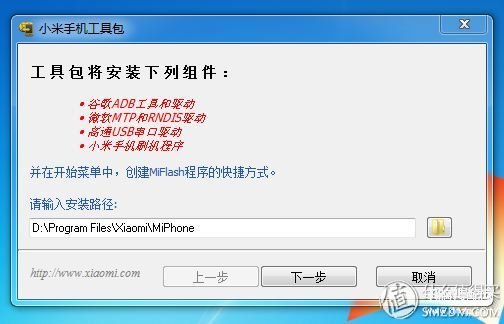
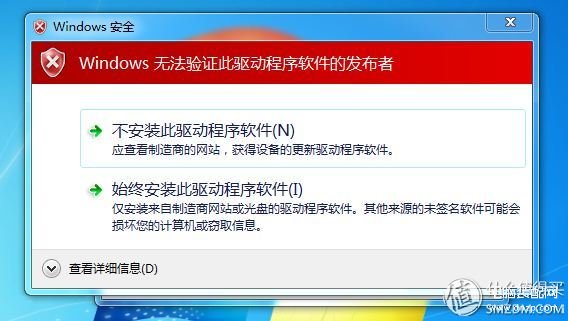
二、解压MIUI7.1.8.0国际版,解压Unlocked_Bootloader.zip得文件emmc_appsboot.mbn替换掉国际版线刷包内同名文件(位于MIUI解压文件的images子目录内)。

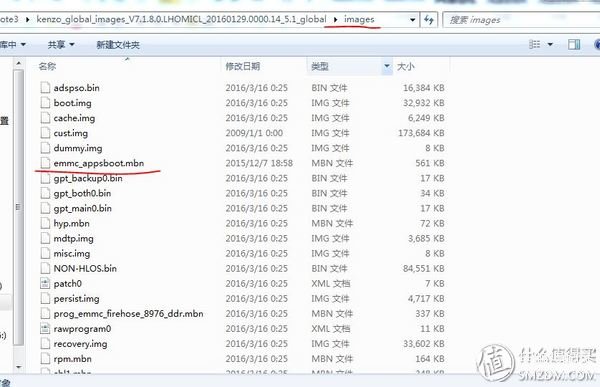
三、重启手机到fastboot模式(按住“音量下”重启或开机,震动后松开开机键),连接电脑USB即可,安装MIFLASH自带驱动。现在打开MiFlash线刷工具,会在设备处显示手机的序列号(CPU ID)。


四、解压缩fastboot_edl.zip,双击fastboot_edl文件夹内的edl,会安装高通9008驱动,安装完后再刷新MiFlash线刷工具,设备处会显示COM10(COM端口数字不同没关系)
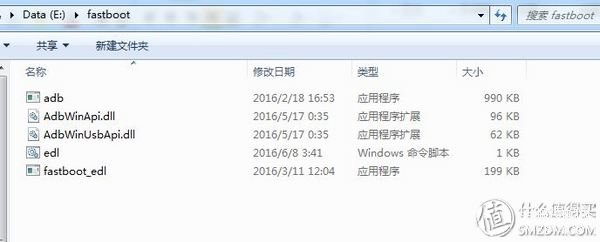
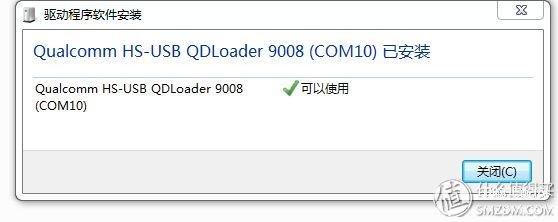

五、 MiFlash线刷工具浏览选择替换过解锁文件的线刷包位置,然后点击刷机,等上几分钟后完成。

六、解压缩adb.zip,最好放在磁盘分区根目录下。再次进入fastboot模式,连接电脑,电脑运行CMD指令(或者选择附件→ 命令提示符),打开后使用CD命令进入ADB文件夹内

然后分别输入以下两个指令,解锁bootloader。
输入fastboot oemdevice-info回车,显示OKEY和Finished。
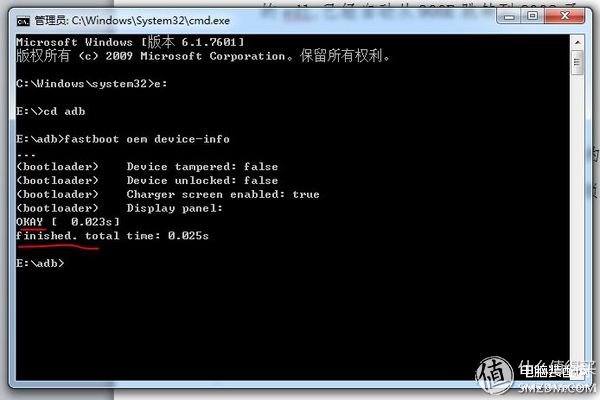
输入fastboot oemunlock-go回车,显示OKEY和Finished。
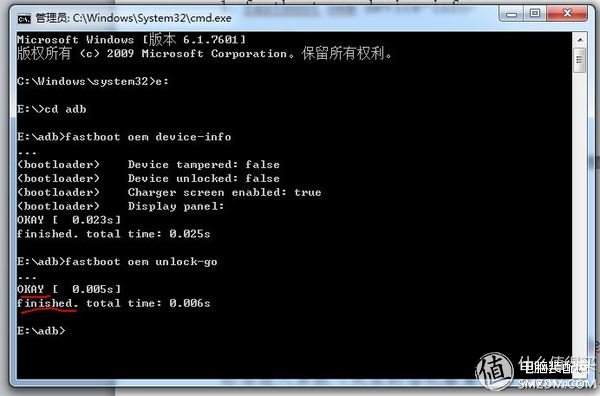
如上图代表成功解锁bootloader,机器会震动后进入系统(失败的话机器震动后会闪两次MI开机界面后黑屏,失败原因是线刷前系统未开启开发者模式→OEM解锁模式未勾选)
第三部分 刷入recovery
一、进入系统后打开 开发者模式→勾选usb调试。
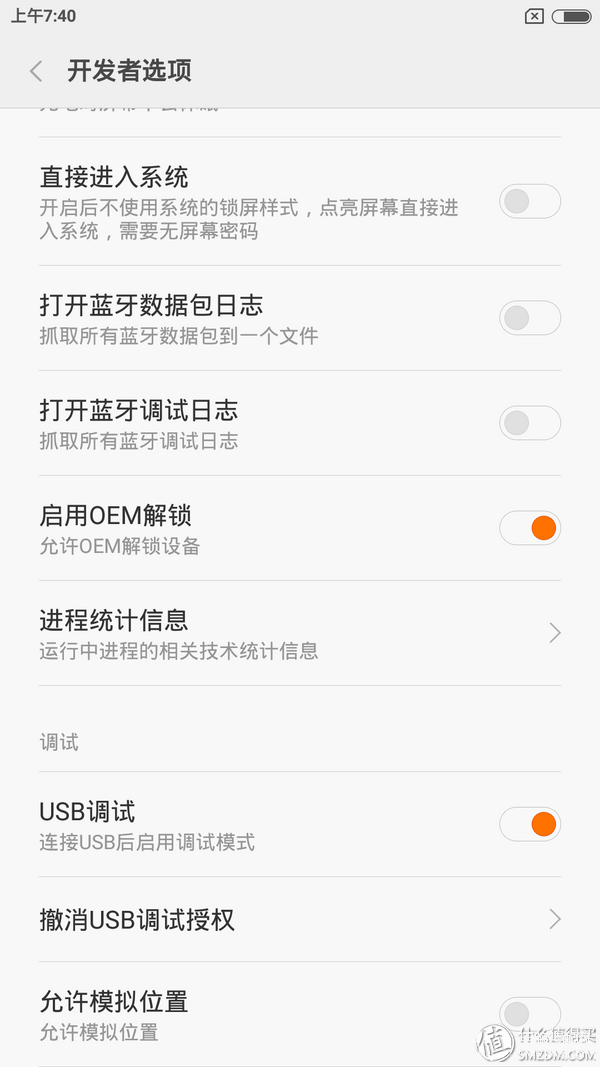
二、解压缩TWRP_3.0.2-1_0512.zip,再次进入fastboot模式连接电脑,点击执行“刷入第三方TWRPrecovery.bat(6.0内核)”。
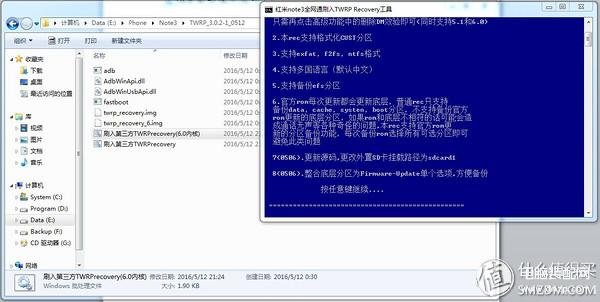
三、按照中文提示,任意按键几次。
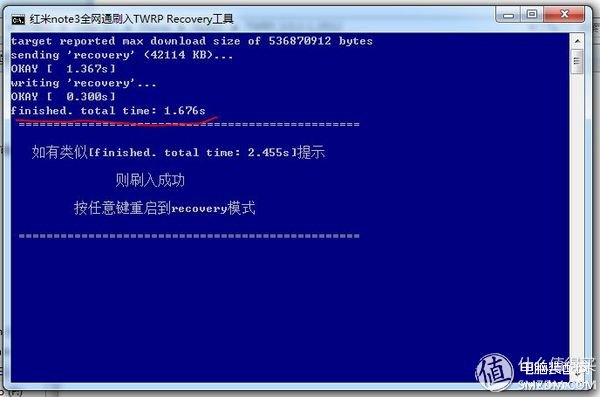
四、显示下图就证明刷入成功,按任意键会自动退出。
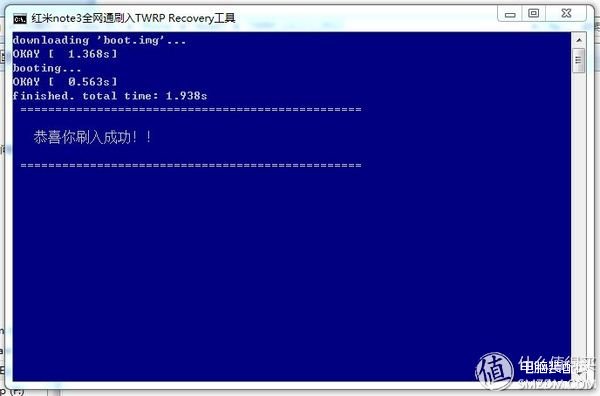
第四部分 刷入CM
一、刷入recovery之后就可以刷机了,长按音量上+电源键进入recovery,首次进入recovery请按下图操作,勾选不再显示,滑动确认修改,可以防止重启恢复官方rec。
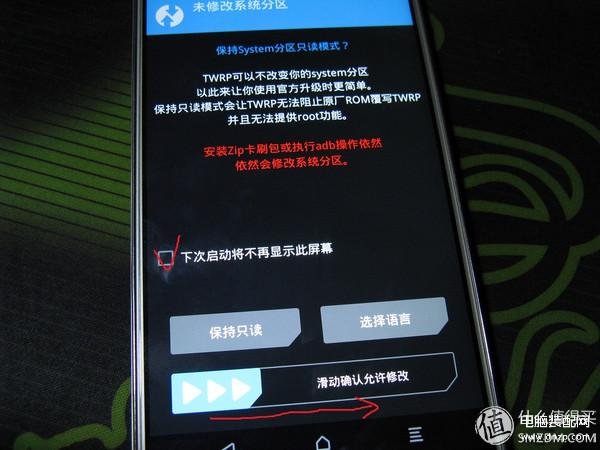
二、进入recovery后,选择备份,备份分区(cache cust system data boot recovery分区可以不用备份,从6.0降级5.1只需要恢复此备份再刷入5.1的rom即可)。
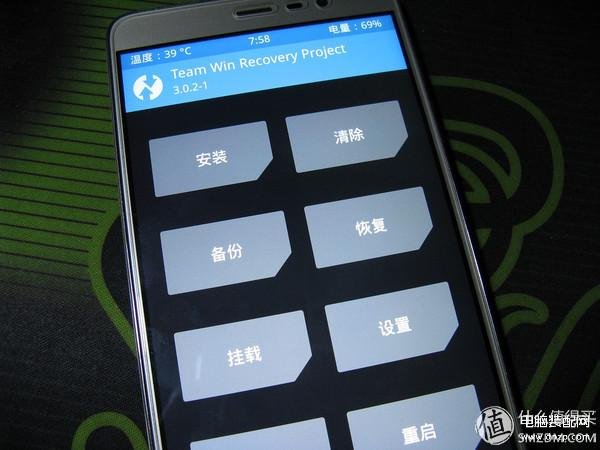
三、备份完后,选择清除默认选项,初次刷CM,需要先刷底层CM13-firmware.zip,否则会出现无指纹设置、安全打不开、设置闪退等问题。
四、刷完CM13-firmware后,wipe data、system、cache/dalvik,刷入CM13官方ROM,重启后耐心等待,CM13自带中文,开机内存占用仅800M。
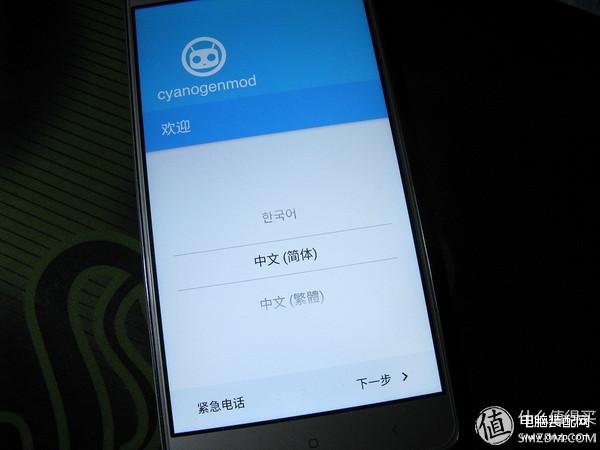

第五部分 关于CM
知道CM的就不用多介绍了,算是MIUI的鼻祖,cm做的是移植和开发,MIUI做的是美化和上层应用。本文主要介绍刷机过程,关于CM随便截几个图感受下好了。使用几天的明显感受是,更加流畅省电,同样使用习惯,可以多坚持半天时间,最新的官方CM13用到现在一直没有遇到FC的现象。如果对MIUI感到有一丝腻味的,可以尝试一下棉花糖,还是挺好吃的。
初始只有20个桌面APP。
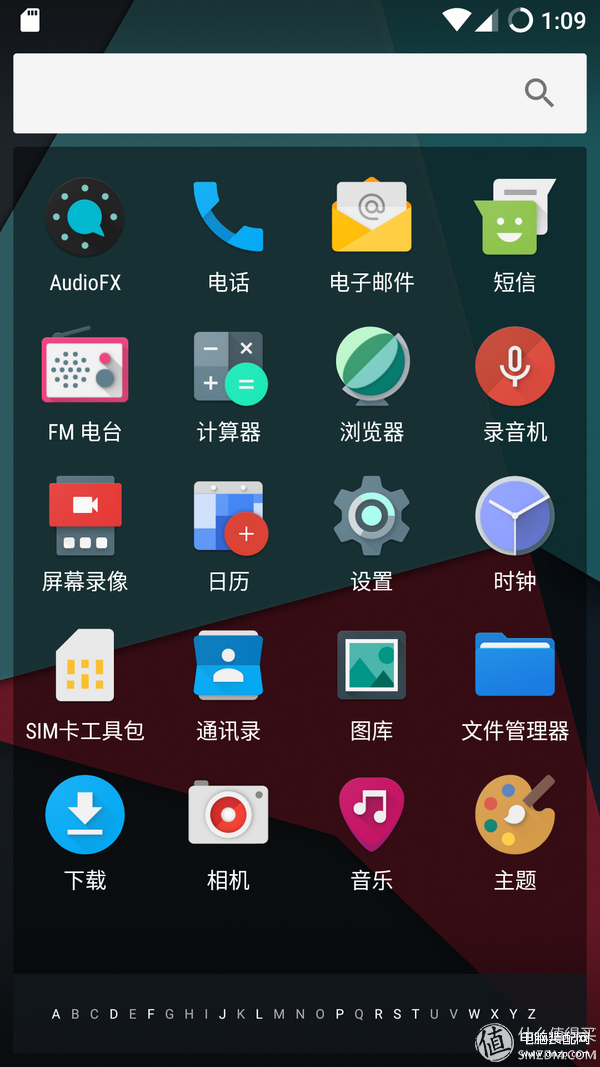
安卓6.0.1棉花糖,安全补丁同步更新。
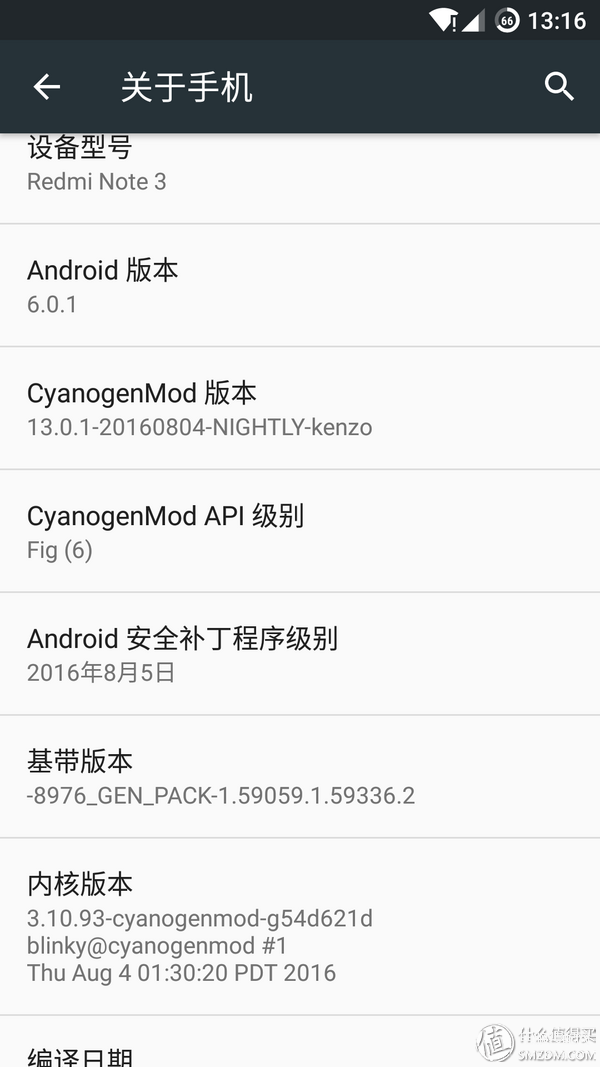
打开开发者选项后,可以启用自带的完美的ROOT授权。
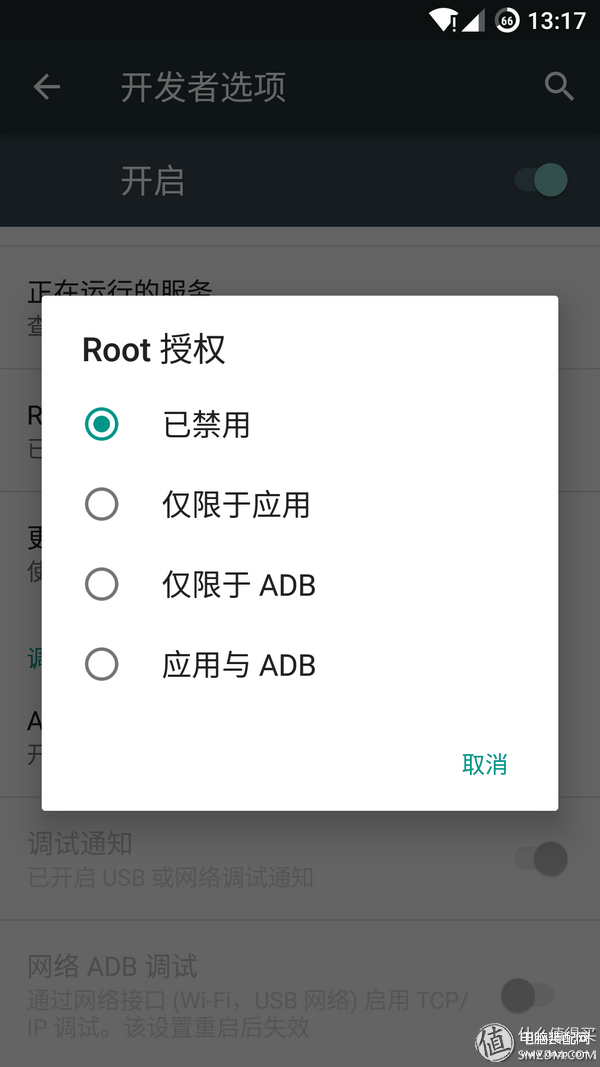
同样支持多窗口模式,分屏一样流畅使用。
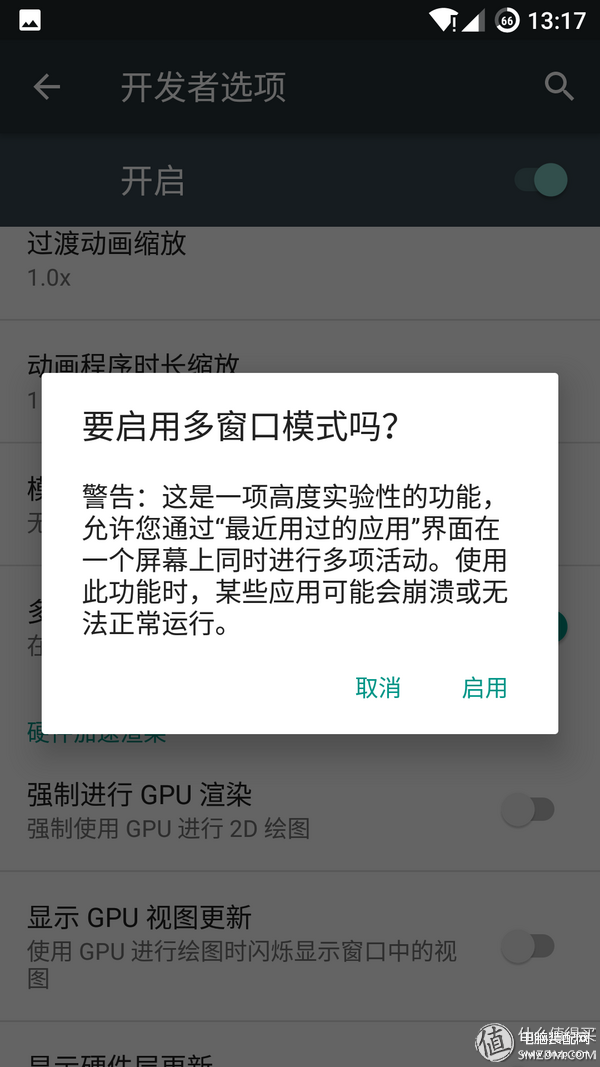
写在最后
如果刷机失败或者想换回MIUI,只需要按文中操作,到第二部分第五步时,选择官方线刷包刷入重启即可。
【结语】
本文由什么值得买网友“mxmarx”撰写并授权转载,由于篇幅原因,仅选取了精华的部分进行分享。完整原文可去我站《 免解锁刷机全教程:红米 NOTE3 全网通 开吃棉花糖》查看,如果你有更多好物想跟我们分享,欢迎在评论区与我们互动。








